在Windows 7中调整错乱的盘符
1、在Windows 7系统中,硬盘分区的盘符总是按默认的规律C、D、E……排列的,新增了硬盘或新增分区,盘符被搞乱了,怎么办呢?其实,Windows7系统可以根据用户的意愿调整错乱的盘符。
第一步:单击“开始→运行”,弹出“运行”窗口,在文本框中输入“diskmgmt.msc”(不含双引号),单击“确定”按钮,打开“磁盘管理”窗口。
打开“磁盘管理”
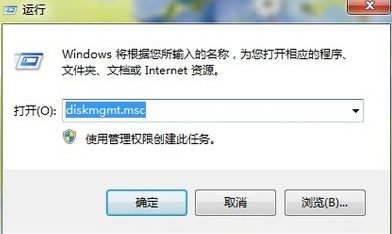
2、
第二步:打开“磁盘管理”窗口后,所有硬盘分区会在窗口中列出,将鼠标指针移动到需要调整盘符的分区上,单击鼠标右键,在弹出的快捷菜单中选择“更改驱动器号和路径”,弹出“更改驱动器号和路径”窗口。
右击要更改的盘符
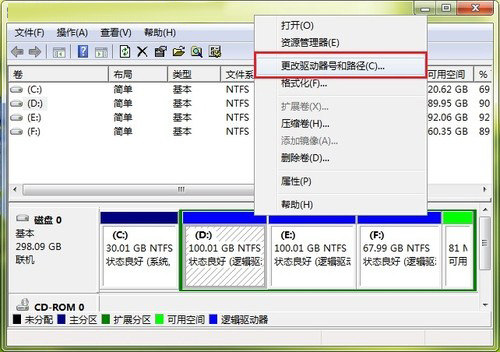
3、第三步:在“更改驱动器号和路径”窗口中,单击“更改”,在弹出新窗口中打开“分配以下驱动器号”右侧下拉框,从下拉列表中选择一个可用的
驱动器号。
选择驱动器号(盘符)
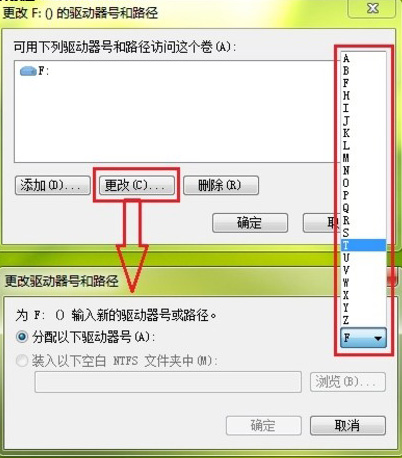
4、第四步:单击“确定”按钮,Windows7弹出提示框,提醒用户如果更改盘符,某些依赖驱动器号的程序可能无法正确运行,单击“是”,即可完成盘符的修改。
确认修改盘符
Windows 7与其前辈相比确实有质的飞跃,以前想调整盘符是件很麻烦的事,在Windows7系统中变得异常简单,轻点几下鼠标就可以轻松搞定。
Windows 7系统中隐藏着许多很实用的小功能,合理使用这些小功能可以提高工作效率,达到事半功倍的目的。
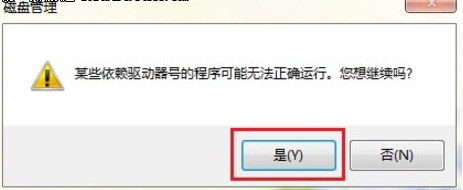
声明:本网站引用、摘录或转载内容仅供网站访问者交流或参考,不代表本站立场,如存在版权或非法内容,请联系站长删除,联系邮箱:site.kefu@qq.com。
阅读量:39
阅读量:174
阅读量:99
阅读量:151
阅读量:160